Instale o Windows Phone 7 Launcher no Android
O WP7 Android Launcher é um iniciador gratuito de estilo Windows Phone 7 para Android que transforma a tela inicial do seu telefone Android no Windows
Splash Screen Creator é um script em lote que permite criar e exibir uma tela inicial de sua escolha para o seu dispositivo Android. Se você está cansado de ver a mesma tela inicial sempre que o telefone inicializa e deseja alterá-la ou dar uma aparência personalizada, continue lendo para obter detalhes e instruções.
Este guia agora faz parte de nossa série sobre como personalizar a aparência do seu dispositivo Android. Outros guias desta série incluem:
Observe que pode haver alterações neste layout à medida que avançamos e atualizaremos os links à medida que continuarmos publicando as peças.

Lançado pelo VibrantOwnr , membro do fórum XDA-Developers , o Splash Screen Creator é uma maneira simples e amigável para iniciantes de criar imagens de tela inicial para o seu dispositivo Android e exibi-las também. É basicamente um script em lote que utiliza um utilitário de conversão de imagens chamado 'nbimg' de Pau Oliva para criar as imagens e, em seguida, usa ferramentas do Android SDK para atualizar a imagem resultante para o dispositivo.
Outro recurso interessante da ferramenta é que ela também permite converter um arquivo de imagem de tela inicial (com uma extensão .img) em um bitmap para que você possa pegar qualquer arquivo de imagem de tela inicial existente - seja um estoque extraído de um dispositivo , ou um personalizado baixado da Internet - e edite-o antes de convertê-lo novamente em uma imagem da tela inicial para piscar em seu dispositivo ou simplesmente use o bitmap da maneira que desejar.
Isenção de responsabilidade: siga este guia por sua conta e risco. Tips.WebTech360.com não será responsável se o seu dispositivo for danificado ou bloqueado durante o processo.
Antes de você começar:
Antes de tentar usar esta ferramenta, observe que a conversão de bitmap para imagem de tela inicial, bem como o flash da imagem resultante, funcionam com qualquer dispositivo Android com qualquer resolução de tela, mas a conversão de um arquivo de imagem de tela inicial em um bitmap funciona apenas com imagens para dispositivo com resolução de tela de 480 x 800 pixels.
Observe também que, para poder exibir uma tela inicial personalizada, seu telefone deve estar totalmente enraizado e deve ter um bootloader desbloqueado.
Usar o script é muito simples e qualquer um deve ser capaz de fazê-lo seguindo estas instruções simples.
Converta e atualize a tela inicial para o seu dispositivo a partir do arquivo bitmap
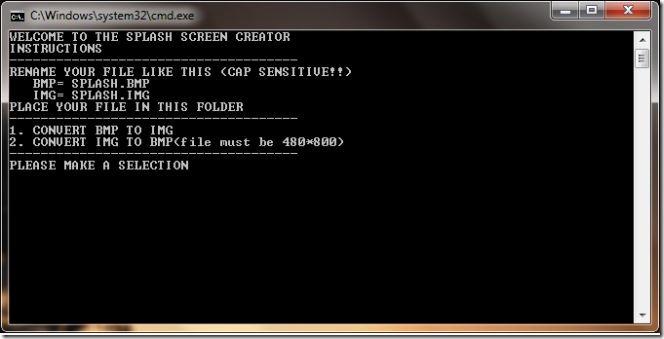
Converter arquivo de tela inicial em arquivo bitmap
Para obter mais informações ou entrar em contato com o desenvolvedor, visite o tópico do fórum XDA-Developers .
(https://addictivetips.com/app/uploads/2011/02/Splash-Screen-Creator-v0.02-Beta.zip) Baixar Splash Screen Creator
Qual é o próximo:
A seguir, nesta série, mostraremos como alterar, personalizar e criar sua própria animação de inicialização do Android .
Gostou deste guia? Quer compartilhar uma tela inicial conosco? Deixe-nos saber nos comentários.
A localização é uma informação pessoal. Ela é adicionada às fotos que tiramos com nossos celulares e usada quando buscamos direções em um serviço de mapas. Google Maps
Como silenciar a história de um usuário no Instagram
Como corrigir o avatar nu do PUBG no celular
Se você tem inclinação artística, reconhecerá instantaneamente o nome da Wacom, uma empresa que se tornou conhecida por meio de tablets de desenho digital.
Mãos à obra com o Microsoft Edge para iOS e Android
Quando foi a última vez que você realmente entrou no Facebook? A rede social é uma parte tão essencial das nossas vidas que habitualmente deixamos nossas contas
Digitar tornou-se parte essencial do nosso estilo de vida moderno. Não é possível usar a maioria dos produtos tecnológicos disponíveis no mercado hoje sem digitação.
A equipe por trás do DiskDigger – uma solução popular de recuperação de dados gratuita para Windows – considera seus dados do Android igualmente importantes e, portanto, tem
Geralmente, quando você precisa abrir aplicativos em seu dispositivo Android, você faz isso na tela inicial, na gaveta de aplicativos ou na lista de aplicativos recentes, que foi primeiro
Existem centenas de maneiras de acompanhar as notícias: Twitter, Reddit, RSS, Newsletters e outras. O fim do Google Reader certamente abriu e enriqueceu







